‘Wachten Op Antwoord’ in Outlook met BCC (ipv CC)
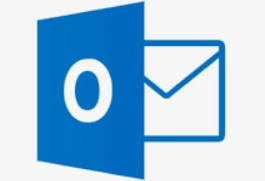 Deze blog gaat over een Outlook-regel die veel Inbox Zero fans gebruiken.
Deze blog gaat over een Outlook-regel die veel Inbox Zero fans gebruiken.
Deze regel zorgt ervoor dat jouw uitgaande vragen – waarvan je wilt bijhouden of je antwoord krijgt – geautomatiseerd in een map ‘wachten-op’ terecht komen.
De CC regel luidt:
1. Check mijn binnenkomende e-mail
2. Als ik de afzender ben
3. En mijn naam staat in CC
4. Verplaats de binnenkomende CC e-mail naar de map ‘wachten-op’
Je zet je eigen naam als uniek kenmerk in het vak CC en dat is uiteraard zichtbaar voor de ontvanger. Zelf vind ik dat geen probleem. Toch hoor ik regelmatig de vraag of dat niet met BCC kan (zodat de ontvanger het niet kan zien).
Dat kan niet direct omdat die keus niet in de opties van Outlook regels opgenomen is. Het kan wel via een omweg en die ga ik hier onder beschrijven.
De BCC regel luidt:
1. Check mijn binnenkomende e-mail
2. Als ik de afzender ben
3. En mijn naam staat niet in ‘Aan’ en niet in ‘CC’ (zie plaatje hieronder: deze opties staan in het venster uitzonderingen)
4. Verplaats de binnenkomende BCC e-mail naar de map ‘wachten-op’
Omdat jouw naam maar op drie plekken kan staat: Aan, CC en BCC en je er twee uitsluit, blijft BCC over. De regel werkt nu op het moment dat je jouw eigen naam in het vak BCC zet en jij de afzender bent.
Wil je de BCC mogelijkheid altijd beschikbaar hebben bij het opstellen van een nieuwe e-mail?
Dat doe je als volgt:
- Open een nieuwe e-mail
- Ga naar het tabblad ‘Opties’
- Klik BCC aan op het lint
Vanaf nu staat de BCC optie altijd in beeld.
Als je helemaal niet weet hoe je regels kunt maken in Outlook, doe dan een keer mee met de Online Workshop Inbox Zero.
Tip! Ben je een Apple/Mac gebruiker? Kijk dan eens op de website MacMonk


7 reacties
De ‘wachten op’ regel met de initialen in de handtekening werkt voor mij anders ook nog steeds goed! Geen cc of BCC nodig…..
Ha Karin, dat kan alleen als je niet met een door de IT afdeling geformatteerde handtekening moet werken. Vandaar de CC of BCC variant.
Ligt het aan mij of zie ik geen “niet in ‘CC’ (deze optie staat in het venster uitzonderingen)”
Ha Daan, de letterlijke opties in het uitzonderingenveld luiden:
‘behalve als mijn naam in het vak CC voorkomt’
‘behalve als mijn naam in het vak Aan voorkomt’
Ik heb het nog wat verduidelijkt in de blogpost.
Hoop dat je er zo uit komt. Gr Ad
Hallo Ad; ik heb dit wat simpeler opgelost. Als ik iemand vraag iets te doen dan begint mijn onderwerpregel altijd met “Vraag:”. Bij de outlookregel laat ik vervolgens alle inkomende en uitgaande mail checken op de aanwezigheid van Vraag:. Zo ja, dan komt deze automatisch in de wachten-op map terecht. Voordeel is dat het antwoord ook automatisch in deze mailbox komt, zodat je vraag en antwoord bij elkaar hebt. Nix geen gedoe met initialen en (b)cc.
Ha Eric, dat is ook een mooie flow.
Ik zou het zelf niet zo doen vanwege deze twee nadelen:
1. Niet alle nieuwe verse post komt meer binnen in Postvak IN (dat vind mijn brein niet fijn)
2. Ook andere e-mails met ‘Vraag’ in het onderwerp komen in de map wachten op
Hi Ad, dank voor jouw reactie. Je hebt gelijk. Ik heb het nu gewijzigd: nu pas ik het alleen maar toe op uitgaande mail en krijg dus de antwoorden gewoon in de inbox. Ook punt 2 is niet meer aan de orde. Weer wat geleerd en verbeterd!